كيف تصلح جميع مشاكل الويندوز بدون برامج عبر Startup Repair
بسم الله الرحمن الرحيم.يعلم أغلب مستخدمي أنظمة الويندوز أنهم سيكونون في حاجة إلى تحميل برامج لصيانة الويندوز وحل مشاكل الكمبيوتر التي لا تنتهي، كون أن نظام الويندوز في الغالب غير مستقر، وكثيرا ما نشاهد ثغرات ومشاكل حتى في أحدث وأفضل الإصدارات من الويندوز ، مثل الويندوز 10 مثلا.
لدى فإن أغلب المستخدمين يسارعون إلى تحميل برامج صيانة وإصلاح مشاكل الويندوز، وذلك رغبة منهم في حل أي مشكلة قد تواجهم، ونحن في هذه المقالة لا ننكر دور بعض هذه البرامج، بل نشهد لها بالكفاءة والقدرة على إصلاح مشاكل وأخطاء الويندوز بمختلف أنواعها.
ولكن المشكلة أن الكثير من هذه البرامج لا تؤدي الدور المنوط بها وهو إصلاح مشاكل الويندوز وتسريعه، وكذلك إصلاح ملفات الويندوز المعطوبة أو المفقودة.
 |
| windows 7 startup repair |
لدى فإننا من خلال مدونة التعليم المجاني ننصح ببرامج محددة بعينها لإصلاح مشاكل الويندوز دون غيرها من البرامج والتطبيقات الأخرى.
شاهد أيضا: حل جميع مشاكل الويندوز 7.8.1.10 أداة تحتوي على أكثر من 500 برنامج لصيانة الكمبيوتر
ولكن هناك طريقة سهلة وجد بسيطة لإصلاح وحل مشاكل الويندوز بدون برامج بواسطة Startup Repair الذي يقوم بإصلاح أخطاء ومشاكل الويندوز، وكذلك إصلاح الملفات المعطوبة أو إستبدالها بأخرى سليمة، كذلك يقوم بإضافة ملفات النظام المفقودة في حالة لم تكن موجودة على النظام.
لدى فإننا ننصح بالقيام بعملية Startup Repair من الفينة إلى الأخرى، أو كلنا أحس مستخدم نظام الويندوز أن الحاسوب أصبح بطيئ أو يعاني من مشاكل.
كيفية القيام با Startup Repair ؟
الطريقة جد سهلة وكلما عليك فعله هو أنك يكون عندك الويندوز محروق على USB أو DVD وبعد تقلع منه وتقوم با Startup Repair للنظام وفيما يلي شرح العملية بالتفصيل.
شرح Startup Repair على الويندوز 7.
ندخل ال USB أو DVD ونشغل الحاسوب وننقر على زر البوت وننتظر تظهر معانا هذه الرسالة وننقر على أي زر من أزرار لوحة المفاتيح حتي يقلع الحاسوب من خلال قرص الويندوز.
شاهد أيضا: كيفية حرق الويندوز 7 ،8.1 ،10 على فلاشة USB طريقة سهلة ومضمونة
 |
| كيف تصلح جميع مشاكل الويندوز بدون برامج عبر Startup Repair |
 |
| كيف تصلح جميع مشاكل الويندوز بدون برامج عبر Startup Repair |
تختار لغة الويندوز ولوحة المفاتيح وتنقر على Next.
 |
| كيف تصلح جميع مشاكل الويندوز بدون برامج عبر Startup Repair |
وهنا تضغط على خيار Repair Your Computer.
 |
| كيف تصلح جميع مشاكل الويندوز بدون برامج عبر Startup Repair |
وتنتظر قليلا حتى يفتح معك system recovery options والذي يحتوي على مجموعة كبيرة من الأدوات المهمة التي تساعد في حل مشاكل الويندوز إلى غير ذلك من الأشياء ،system recovery options windows 7 حل مشكلة.
إلا أن ما يهمنا هو خيار Startup Repair، وسيبدأ كما تلاحظون في العمل.
 |
| system recovery options windows 7 حل مشكلة |
بعدها تختار نسخة الويندوز الخاصة بك ثم تنقر على Next.
 |
| system recovery options windows 7 حل مشكلة |
ثم ننقر على Startup Repair لبدأ إصلاح مشاكل الويندوز.
 |
| system recovery options windows 7 حل مشكلة |
بعد دقائق معدودة ينتهي ال Startup Repair كل ما عليك فعله هو أن نتقر على Finish.
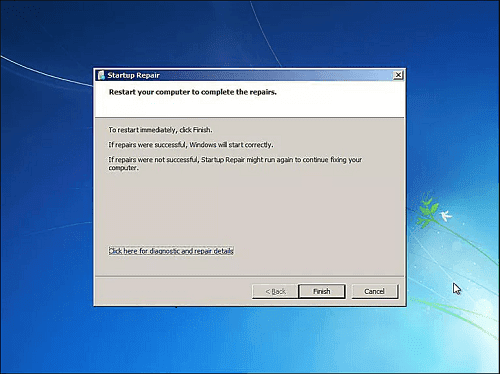 |
| كيف تصلح جميع مشاكل الويندوز بدون برامج عبر Startup Repair |
شاهد أيضا: تحديث أداة windows iso downloader تحميل جميع نسخ الويندوز والأوفيس كاملة وبالمجان
كان هذا شرحنا لليوم عن كيفية القيام Startup Repair على الويندوز 7 ونلتقي بإذن الله مع تدوينة أخرى، وكيفيى القيام بعملية Startup Repair على الويندوز 10.
نتمنى أن هذه التدوينة قد أفادتكم وإلى لقاءات قادمة ومتجددة على مدونتكم مدونة التعليم المجاني، ومع جديد برامج الكمبيوتر وتطبيقات الأندرويد وجديد الهواتف الذكية وحلول مشاكل البرامج وأنظمة التشغيل.